참고: SketchUp 2024의 Add Location(위치 추가)에 기능 업데이트가 적용되었습니다. 아직 지원되지 않는 구형 버전 SketchUp을 사용 중인 경우, 최신 기능 중 이용할 수 없는 것이 있을 수 있습니다. 이전 버전의 Add Location(위치 추가)을 사용하는 방법에 관한 지침은 SketchUp 이전 버전의 Add Location(위치 추가)을 클릭하여 참조하세요.
Add Location(위치 추가)을 실행하면 Geolocate Model(모델 지오로케이션) 페이지가 처음으로 표시됩니다. 위치 범위를 좁히는 것부터 시작합니다. Add Location(위치 추가)은 기본적으로 사용자의 현재 위치를 사용합니다. 제공된 입력란에 특정 주소, 우편번호나 위치 이름을 입력해 지정할 수 있습니다. 입력하면 SketchUp이 사용자가 입력한 내용과 일치하는 제안을 제시합니다.
위치를 선택하면 창 왼쪽에 그 위치의 위도, 경도, 고도가 표시되고 오른쪽에는 그 위치의 지도가 표시되며 사용자의 모델이 지도 한가운데에 표시됩니다. 모델 위에 진북(true north)을 나타내는 화살표가 표시되고, 진북 오프셋을 조정할 수 있는 옵션도 함께 표시됩니다.
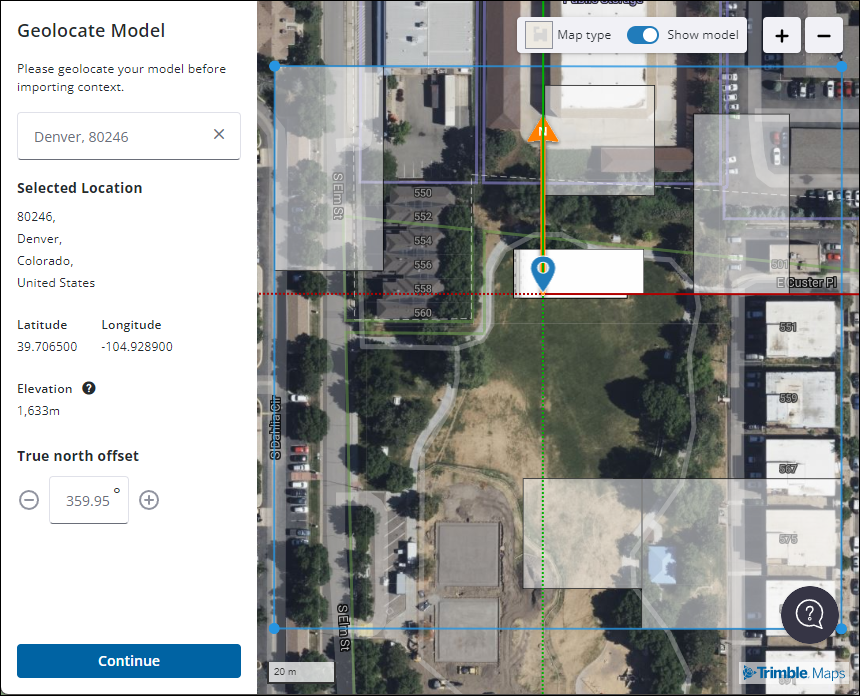
팁: 정확도를 높이려면 True North Offset(진북 오프셋) 기능을 이용하세요. 모델이 진북 방향과 관련하여 어디에 있는지 더 정확하게 나타낼 수 있어 훨씬 정확하게 방향을 지정할 수 있습니다. 이 기능은 특히 일조/그림자를 알아볼 때 편리합니다.
확대하거나 축소하려면 상단 오른쪽의 컨트롤을 사용하거나 마우스로 스크롤합니다. 모델을 옮기려면 모델에 붙어 있는 핀을 끌어서 놓습니다. 모델을 옮기면 왼쪽 창에 표시된 위도, 경도를 나타내는 좌표, 고도와 진북 오프셋이 이동한 내용대로 업데이트됩니다.
모델을 원하는 곳에 배치했으면 Continue(계속)를 클릭하여 Add Site Context(사이트 컨텍스트 추가)로 진행합니다. 그런 다음 제공된 옵션을 사용해 사이트 컨텍스트를 추가해도 되고, Skip Import(가져오기 건너뛰기)를 클릭하여 지형을 가져오지 않고 종료하면 지오로케이션 데이터가 보관됩니다.